5 Cách đơn giản để sửa lỗi máy tính lên màn hình đen
Hỏng hóc là điều bạn không thể tránh khỏi trong quá trình sử dụng máy tính. Ngoài các lỗi liên quan đến phần mềm, lỗi ổ cứng còn có màn hình…Tuy nhiên tùy vào từng sự cố, lỗi có thể được khắc phục nhanh chóng và bạn không cần đến cửa hàng sửa chữa. Vậy nếu không may gặp phải lỗi máy tính lên màn hình đen, bạn cần phải làm gì? Những thông tin chúng tôi chia sẻ dưới đây, bạn hãy đừng bỏ qua nhé.

Lỗi máy tính lên màn hình đen ảnh hưởng đến việc sử dụng của bạn
Tổng hợp những nguyên nhân gây ra lỗi máy tính lên màn hình đen
Tại sao màn hình máy tính của bạn bị tối đen như mực sau khi khởi động? Đây chắc chắn là điều bất kỳ người dùng nào cũng rất lo lắng và quan tâm. Bởi trong trường hợp xấu nhất, nếu màn hình bị hỏng bạn sẽ mất chi phí thay màn hình mới. Để có thể sử dụng máy tính lại như trước. Do đó việc tìm hiểu nguyên nhân gây ra lỗi rất quan trọng nhằm giúp bạn tìm cách khắc phục thích hợp. Qua đó quyết định có nên thay màn hình mới hay không. Sau đây là những nguyên nhân gây ra lỗi máy tính lên màn hình đen bạn không nên bỏ qua.
- Máy tính của bạn đã bị nhiễm virus. Chính vì vậy khiến cho thiết bị không thể nào tự động nạp Windows Explorer.
- Màn hình máy tính bị đen có thể do bạn đã sử dụng hệ điều hành Windows không có bản quyền. Đó chính là lý do khi bản quyền dùng miễn phí hết hạn sẽ gây ra lỗi mở máy tính màn hình đen.
- Card màn hình bị lỗi
- Ổ cứng máy tính của bạn đã gặp vấn đề và nó chính là nguyên nhân khi mở máy tính hiện lên màn hình đen.
- Máy tính bị quá nhiệt
- Tính năng khởi động nhanh Fast Startup
Vì vậy trước khi vội vàng mang máy tính đi sửa chữa, bạn hãy xác định nguyên nhân gây ra lỗi. Từ đó tìm cách khắc phục trước, bởi màn hình máy tính bị đen có thể sửa dễ dàng ngay tại nhà. Tùy vào từng nguyên nhân gây ra lỗi, bạn chỉ cần thực hiện theo các cách sau.
Cách khắc phục lỗi máy tính lên màn hình đen đơn giản
Làm thế nào để màn hình máy tính hoạt động trở lại? Nếu không may máy tính xuất hiện màn hình đen chết chóc, bạn hãy bỏ túi ngay những thông tin sau.
Lỗi máy tính lên màn hình đen do bị nhiễm virus
Nhiễm virus là một trong những nguyên nhân phổ biến nhất gây ra máy tính bật lên màn hình đen. Và máy tính không thể tự nạp Windows Exxplorer. Vậy bạn cần phải làm gì trong trường hợp này?
- Bước 1: Bạn hãy nhấn tổ hợp phím Ctrl + Alt + Delete -> Sau đó chọn Task Manager
- Bước 2: Giao diện cửa sổ Task Manager xuất hiện click File -> Run new task -> Click Run
- Bước 3: Tiếp theo gõ lệnh “explorer.exe” -> OK
Như vậy là bạn đã hoàn tất việc cập nhật màn hình Windows nhanh nhất. Và lỗi màn hình máy tính bị đen sẽ được khắc phục ngay, sau khi bạn truy cập được vào màn hình windows.
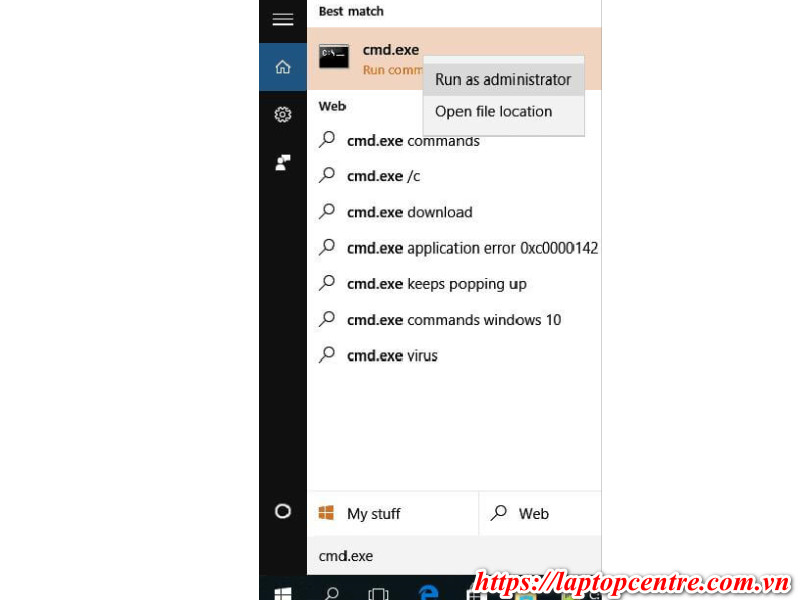
Hệ điều hành Windows hết hạn dùng thử là nguyên nhân khiến màn hình máy tính bị đen
Sửa lỗi máy tính màn hình đen do hệ điều hành Windows hết hạn dùng thử
Người dùng chúng ta thường có thói quen sử dụng các phần mềm và hệ điều hành dùng thử miễn phí thay vì mua đúng bản quyền. Đó chính là lý do sau một thời gian sử dụng sẽ gặp phải màn hình đen chết chóc. Đi cùng đó là dòng chữ thông báo “This copy of windows is not genuine”. Và để màn hình dùng trở lại như bình thường, chúng ta sẽ lần lượt làm theo các bước hướng dẫn sau đây.
- Bước 1: Vào Start Menu nhập lệnh “cmd.exe” -> click chuột phải vào “cmd.exe” -> Chọn Run as administrator
- Bước 2: Cửa sổ Command xuất hiện, bạn sẽ nhập “SLMGR_REARM” -> click Enter.
Ngoài khắc phục lỗi máy tính không lên màn hình bằng cách thực hiện câu lệnh trong Command prompt chúng tôi chia sẻ ở trên. Bạn có thể sử dụng phần mềm Active. Tuy nhiên hãy đảm bảo rằng, mình khá rành về các phần mềm máy tính nhé.
Khắc phục lỗi màn hình máy tính bị đen do quá nhiệt
Nhiệt độ chính là kẻ thù nguy hiểm đối với máy tính. Do đó để bảo vệ các linh kiện bên trọng khi máy tính quá nhiệt, hệ thống sẽ tự động tắt đột ngột. Và lúc này màn hình máy tính sẽ bị tối đen. Vì vậy để sử dụng màn hình lại như cũ bạn cần để máy tính nghỉ ngơi. Ngoài ra để hạn chế tối đa tình trạng máy tính lên màn hình đen, bạn hãy thường xuyên vệ sinh định kỳ máy tính. Ngoài ra muốn giúp máy tính không bị quá nóng do dùng thường xuyên, bạn hãy tra thêm lớp keo tản nhiệt trên CPU nữa nhé.
Máy tính lên màn hình đen do card màn hình bị lỗi
Màn hình xuất hiện màu đen như mực? Bạn không thể làm việc hay học tập? Nguyên nhân gây ra lỗi màn hình máy tính bị đen, có thể do card màn hình bị lỗi. Và để xác định có phải do nguyên nhân này không, bạn cần làm các việc sau đây.
- Kiểm tra lại dây nguồn
- Kiểm tra cáp nối VGA/DVI
- Thử với màn hình máy tính khác để xác định có phải do màn hình hay dây nối đã có vấn đề.
- Vệ sinh lại card màn hình và gắn lại chắc chắn.
Nếu bạn đã làm những việc trên nhưng màn hình vẫn đen, hãy thực hiện ngay cách khắc phục chúng tôi chia sẻ dưới đây nhé.
Máy tính lên màn hình đen do xung đột phần mềm
Nếu bạn đã áp dụng những cách trên nhưng lỗi vẫn không thể khắc phục, nguyên nhân có thể do xung đột phần mềm gây ra. Và đối với nguyên nhân này, việc sửa lỗi không khó. Chúng ta hãy tiến hành khởi động lại máy tính.
- Bước 1: Khởi động lại máy tính -> Nhấn F8 để vào chế độ Safe mode
- Bước 2: Bạn hãy tiến hành gỡ bỏ những phần mềm mới tải xuống hoặc nghi ngờ gây ra xung đột
- Bước 3: Người dùng khởi động lại máy tính và sử dụng bình thường trở lại.
Tại sao nên sửa lỗi máy tính lên màn hình đen tại Laptopcentre
Lỗi máy tính lên màn hình đen không vào được windows thường khiến bạn gặp rắc rối khi đang cần làm việc. Vì vậy nếu bạn không tìm ra nguyên nhân và khắc phục sớm sẽ ảnh hưởng đến việc sử dụng của mình. Do đó nếu bạn đã thử áp dụng những cách trên nhưng hoàn toàn bế tắc, hãy đến ngay Laptopcentre. Bởi:
- Laptopcentre là đơn vị chuyên sửa chữa Laptop uy tín nhất hiện nay. Không những vậy còn được nhiều khách hàng đánh giá tốt sau khi sử dụng dịch vụ.
Đội ngũ kỹ thuật viên tại Laptopcentre có nhiều năm kinh nghiệm và được đào tạo bài bản. - Ngoài sửa lỗi máy tính lên màn hình đen, Laptopcentre còn nhận sửa lỗi máy tính đơ màn hình, máy tính đang dùng tự tắt hay lỗi máy tính không kết nối wifi…Cam kết nhanh chóng và không để bạn phải chờ đợi quá lâu.
- Dịch vụ sửa chữa tại Laptopcentre nhanh chóng đi cùng giá thành rẻ. Nhờ đó giúp bạn yên tâm sau khi thanh toán.
- Đặc biệt đến với Laptopcentre, máy tính của bạn luôn được kiểm tra kỹ càng. Nói đúng bệnh, sửa đúng lỗi vô cùng uy tín và chuyên nghiệp. Vì vậy bạn sẽ tránh được tình trạng mất thêm các chi phí không đáng có khi mang máy tính đi sửa chữa.

Hãy đến ngay Laptopcentre nếu máy tính của bạn bị hỏng
Tạm kết
Màn hình là thiết bị rất quan trọng không thể thiếu của máy tính. Nó giúp người dùng có thể liên kết và điều khiển máy tính. Qua đó nắm bắt các thông tin, hình ảnh nhanh chóng nhất. Chính vì vậy nếu máy tính hiện lên màn hình đen, bạn sẽ không thể nào tiếp tục sử dụng. Do đó nếu gặp lỗi máy tính lên màn hình đen, bạn hãy áp dụng ngay những cách khắc phục chúng tôi chia sẻ ở bài viết trên nhé. Trong trường hợp bạn gặp khó khăn hãy đến ngay Laptopcentre, để được chúng tôi hỗ trợ và khắc phục nhé.
Xem thêm bài viết liên quan:










